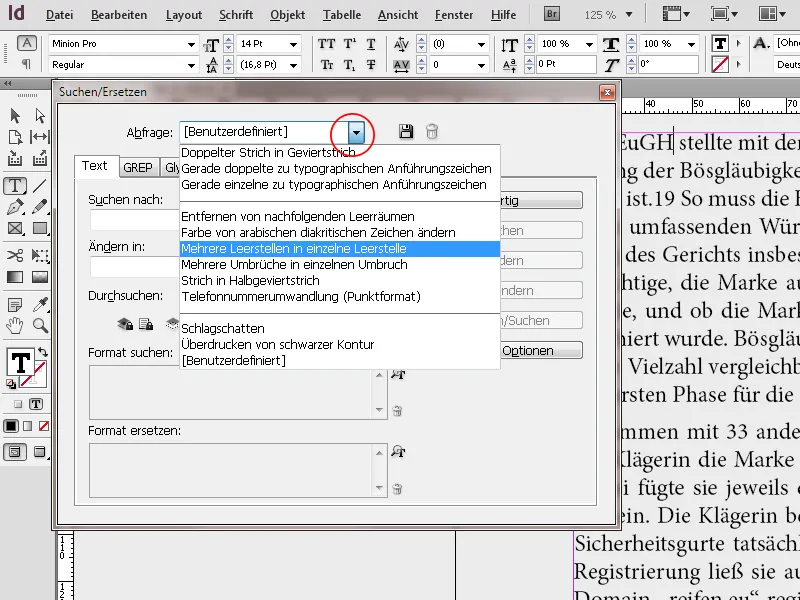Funktionerna för stavningskontroll och 'Sök och Ersätt' i Adobe InDesign är essentiella verktyg för att effektivt redigera texter och undvika fel. Med stavningskontrollen kan du kontrollera dokument för stavfel och korrigera dem direkt. Med 'Sök och Ersetta' kan du selektivt anpassa termer eller formateringar i ett helt dokument eller specifika avsnitt. I denna guide visar jag steg för steg hur du använder båda funktionerna för att göra dina texter felfria och konsistenta. Börja och optimera din textredigering!
Genom menyn Redigera kan du öppna stavningskontrollen. Genom att aktivera dynamisk stavningskontroll markeras alla okända ord som inte finns i det aktuella ordlistan med rött understrukna.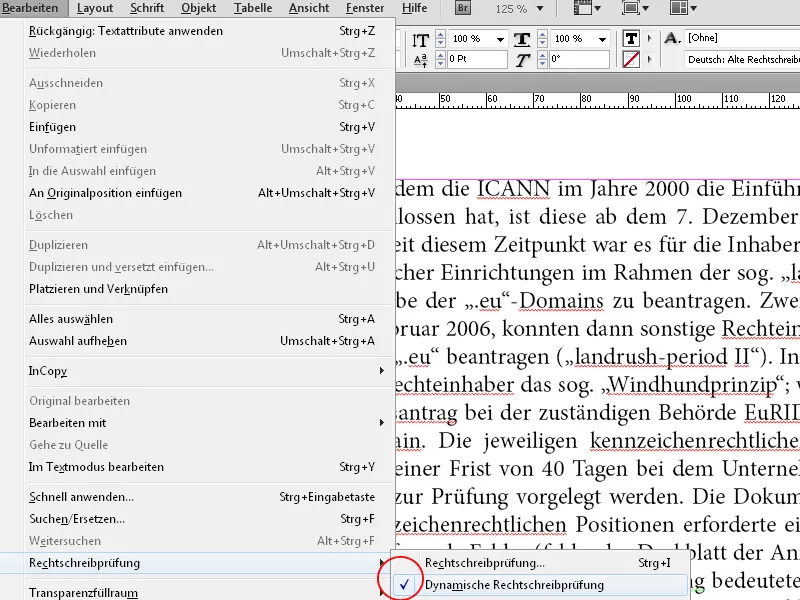
Markera sedan all text och välj därefter det önskade språket från rullgardinsmenyn i Styrpanelen.
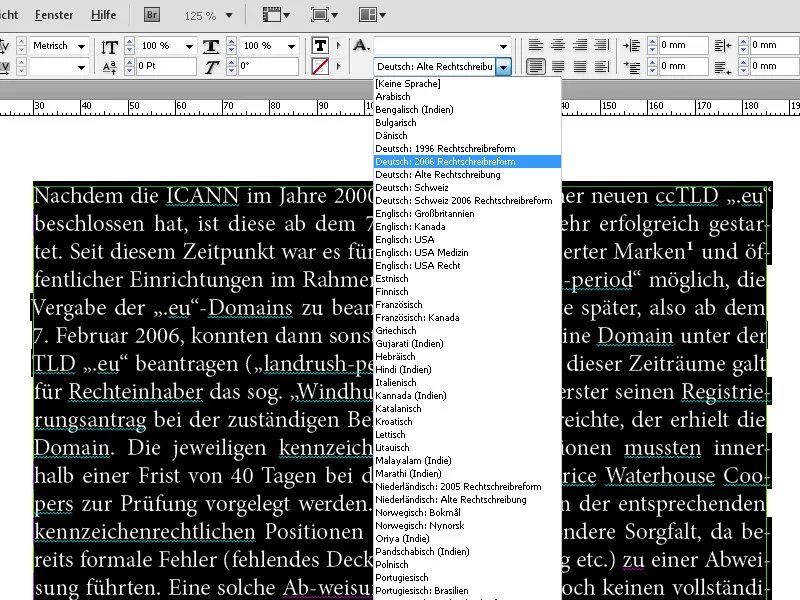
Genom genvägen Ctrl+I öppnar du sedan stavningskontrollen.
InDesign hoppar direkt till första okända ordet i dokumentet. Längst ner kan du först välja området som stavningskontrollen ska omfatta. Det kan vara ett markerat område, en textsektion, hela dokumentet eller alla aktuellt öppna dokument.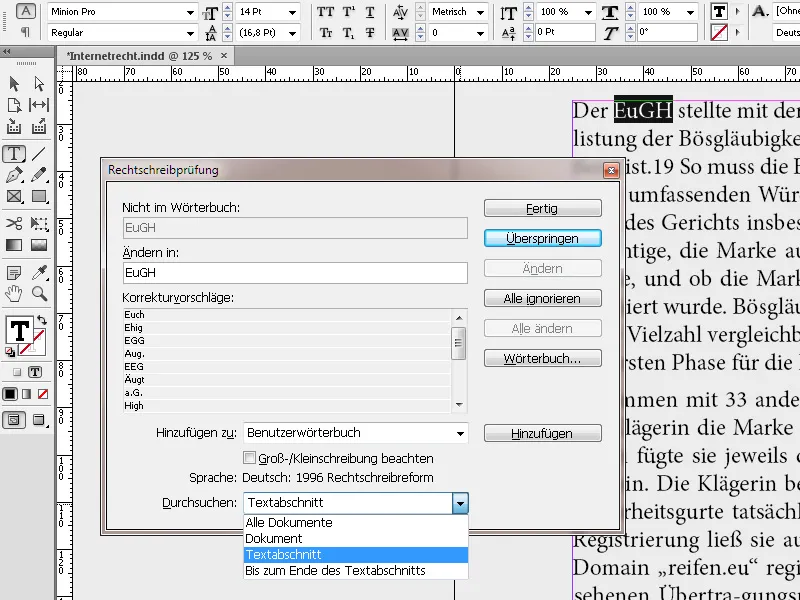
Därefter kan du antingen hoppa över det första okända ordet eller lägga till det i ordlistan. Genom att välja Ignorera alla kommer det markerade ordet inte markeras som okänt under den aktuella InDesign-sessionen, dock inte lägga det till i ordlistan. För att även inkludera alternativ för avstavning i ordlistan klickar du på knappen Ordlista. Därefter öppnas ett annat fönster, där avstavningsalternativ för det markerade ordet föreslås genom en klick på knappen med tilde-symbolerna.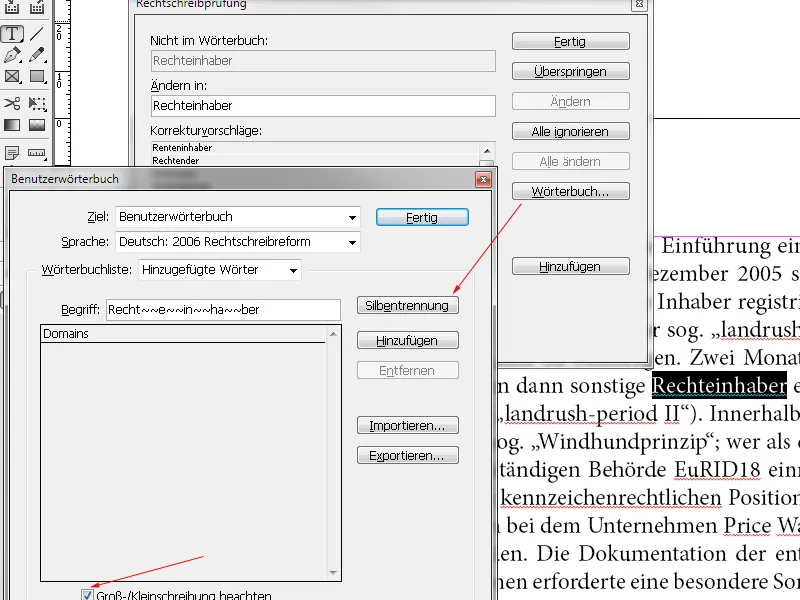
Du kan redigera dessa för att undvika oönskade avstavningar. Stor- och småbokstäver kommer också sparas och kontrolleras i framtiden genom att aktivera kryssrutan. Genom att klicka på Lägg till läggs det okända ordet till i ordlistan.
När du arbetar med dokument innehållandes många facktermer kan ordlistor exporteras som textfiler. Dessa kan sedan importeras av andra användare på andra datorer och således är tillgängliga för dem direkt. Stavningskontrollen accepterar då dessa termer som redan kända.
Med aktiverad dynamisk stavningskontroll kan fel också rättas genom menyn Kontextmeny. Klicka på det aktuella ordet och öppna Kontextmenyn genom att högerklicka. InDesign erbjuder omedelbart korrigeringar eller möjligheten att lägga till ordet i ordlistan eller öppna ordlistan för korrigering och fler alternativ.
Sök och Ersätt
Genom menyn Redigera (eller genvägen Ctrl+F) kan du öppna dialogrutan för Sök och Ersätt.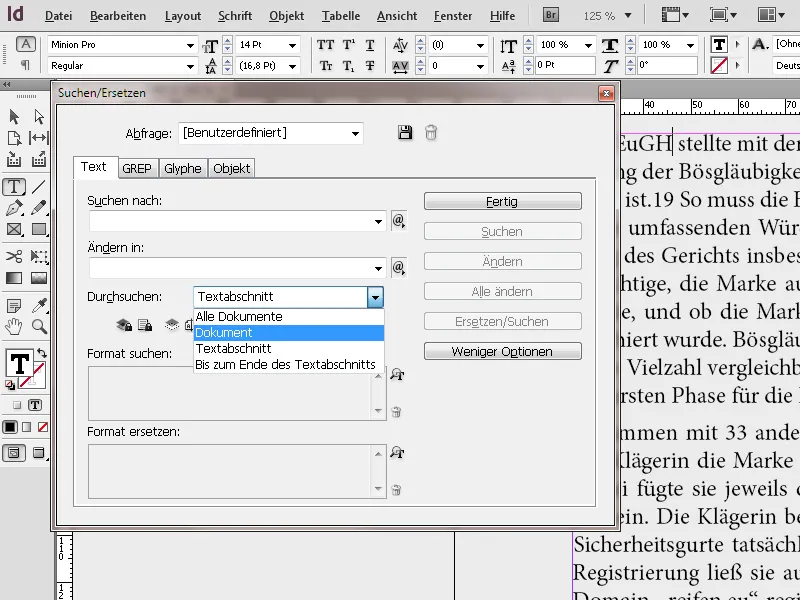
Här kan du söka efter termer i hela dokumentet (eller delar av det) och ersätta dem genom en korrigering. Om ordet Gata till exempel konsekvent felaktigt har skrivits med ss i källan kan du enkelt ersätta det med rätt stavning. Förutom termer kan du också söka efter Tecken- och Avsnittsformat samt Formatalternativ och byta ut dem mot andra.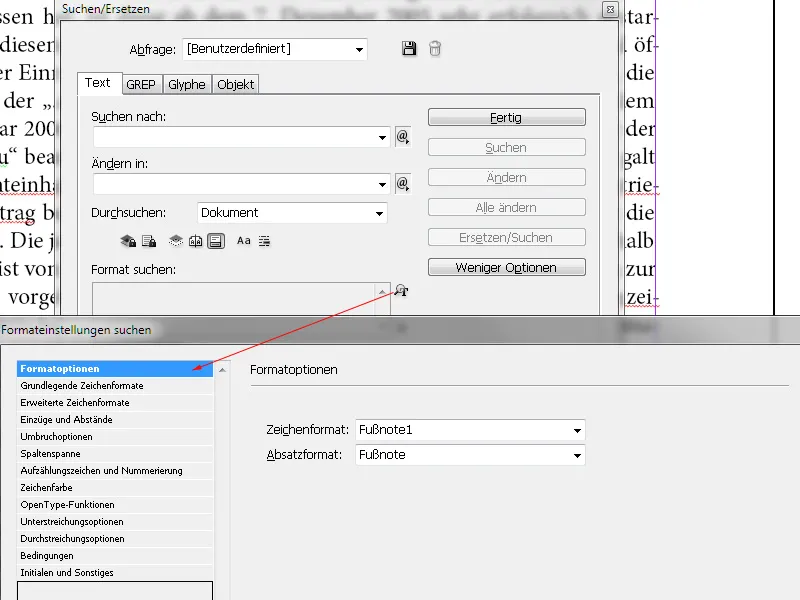
Du kan till exempel söka efter ett visst ord och ersätta det med samma ord, men samtidigt ändra Teckenfärgen eller Teckensnittet etc. eller tilldela det en speciell Teckenformat. Eller så letar du efter en viss formatering (t.ex. halvfet) och ersätter den med en annan (t.ex. kursiv). I det här fallet förblir fälten Sök efter och Ändra till tomma.
Om du letar efter Tabstoppar, mellanslag eller andra specialtecken eller vill ersätta dem väljer du det motsvarande specialtecknet (meta-tecknet) från popup-menyn till höger om fältet Sök efter. Dessutom kan du använda platshållare som t.ex. Vilken siffra som helst eller Vilken bokstav som helst för att söka. Samma specialtecken eller platshållare kan väljas från popup-menyn till höger om fältet Ändra till..webp?tutkfid=83789)
Ytterligare kan bestämmas om även låsta lager, formatmallar och sidfotnoter ska inkluderas i sökningen. Särskilt komplicerade sök-och-ersätt-frågor kan också sparas för att snabbt kunna genomföras senare. InDesign levereras redan med ett antal fördefinierade frågor, t.ex. de som gäller flera mellanslag, som sedan kan ändras med ett klick.